Android Studio集成了版本控制,用起来还是比较方便的。
SVN的上传有两种主流的方法。
直接上传
新建的项目,在VCS中选择import into Subvision
然后上传即可。
这里有一个坑,即实现需要进入远程仓库建好路径和项目文件夹,否则整个工程内的文件会直接放在你所选择的目录下,而不会自动新建目录。
建立远程目录方式如下:
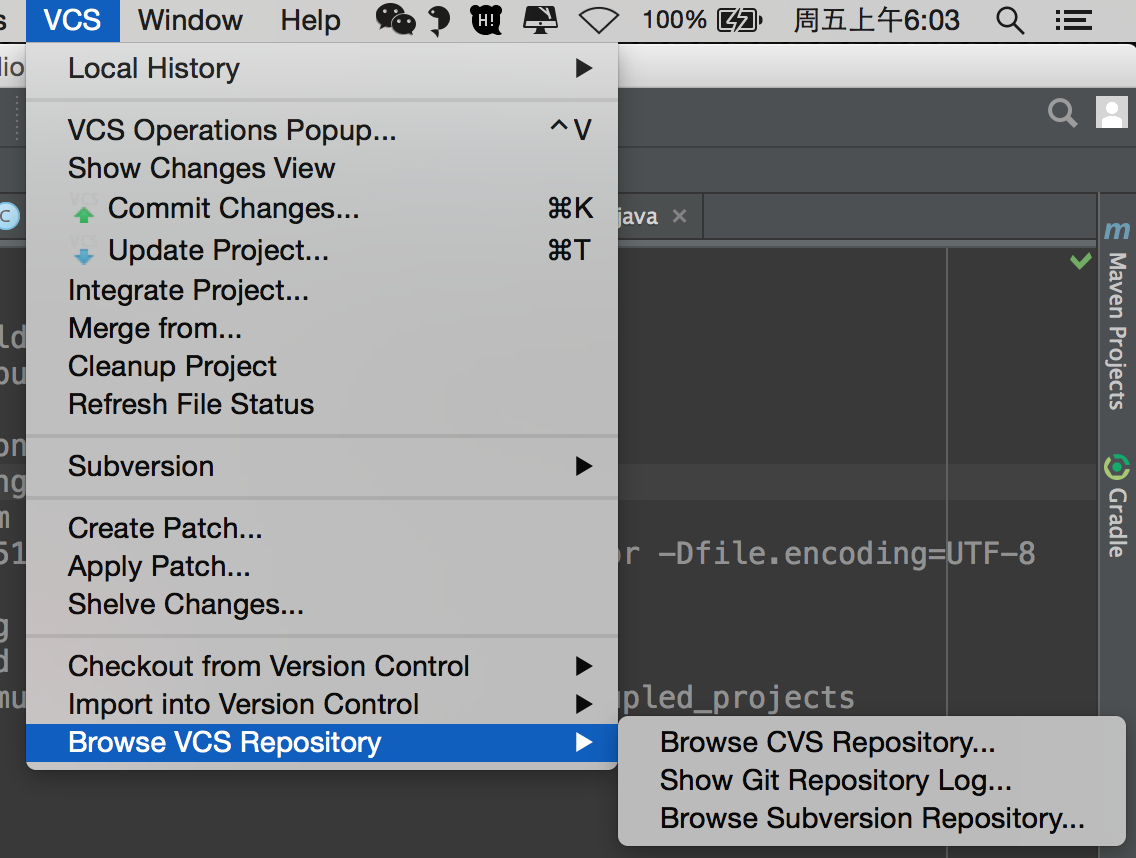
选择Browse Subversion Repository,即可浏览和新建远程目录。
上传完成之后,本地代码并没有变色,原因是该方法虽然将代码传入远程库但并没有与当前代码关联。因此无法进行任何更新操作。
此时需要删除本地的该工程,选择check out from Subversion,重新下载工程即可。
Share+Commit上传
该方法是最科学的方法,如下图,先将本地工程share到远程仓库:
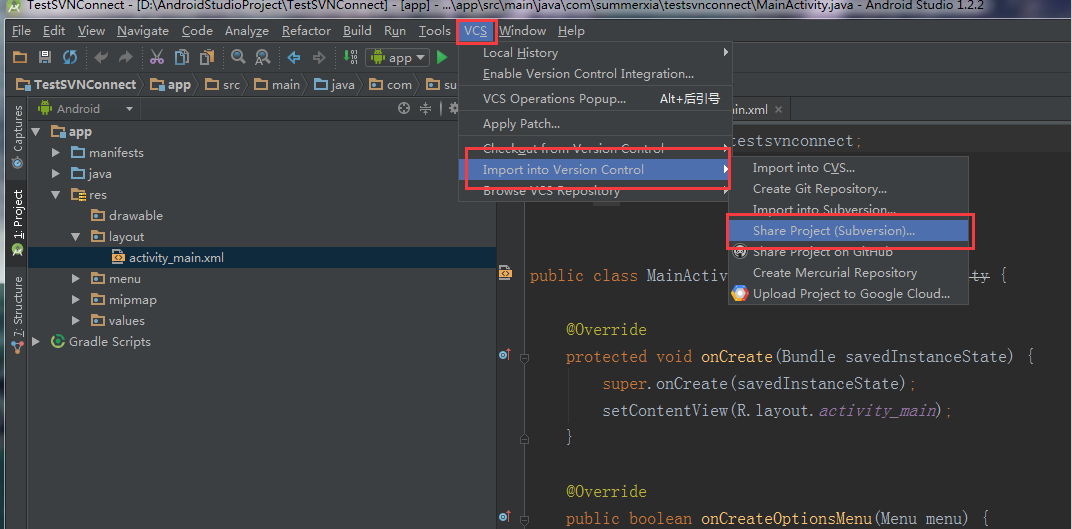
此时,本地工程和远程代码库之间建立了连接。
之后会弹出选择要分享的SVN地址和其他选项
在Define share target下选择第二个可以再trunk下创建你当前项目的文件夹,相应的第一个选项是直接将整个文件都放到trunk文件夹下,第三个在项目文件夹下又创建了一个trunk文件夹,因此建议使用第二个方式;选择完成后点击Share就可以了,会弹出让你选择SVN工作副本的格式化版本(jdk版本),根据自己的环境选择,如下图:
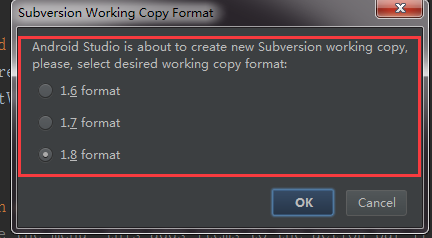
点击OK等待一会就能创建本地项目同SVN服务器的关联了;成功后自动刷新本地的项目,待项目里的内容变成绿色,并出现如图所示的vcs控制键,即表示已经成功。
到此为止仅仅是建立了代码和远程库的连接,此时会有提示,根据提示点击上图中的commit按钮即可将文件提交到远程库中。这时才完整的将代码提交。








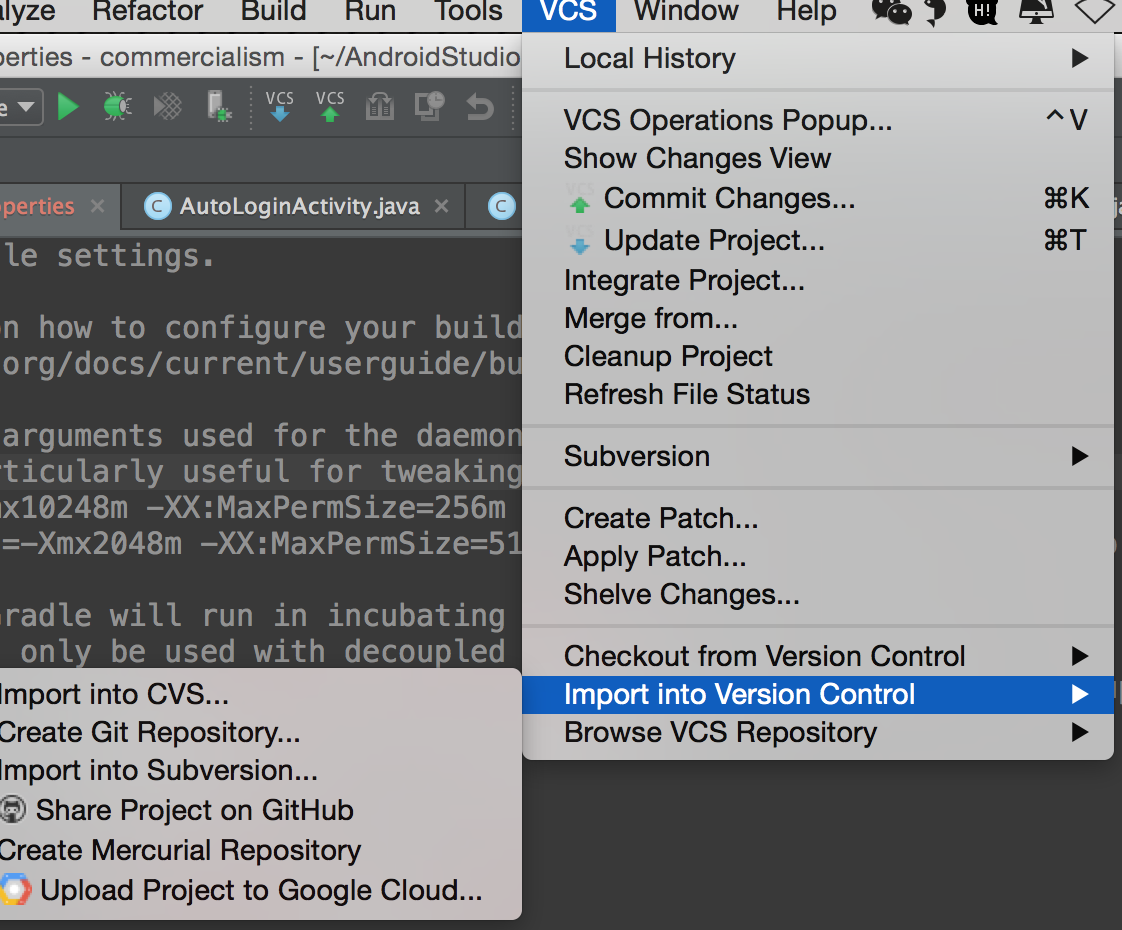
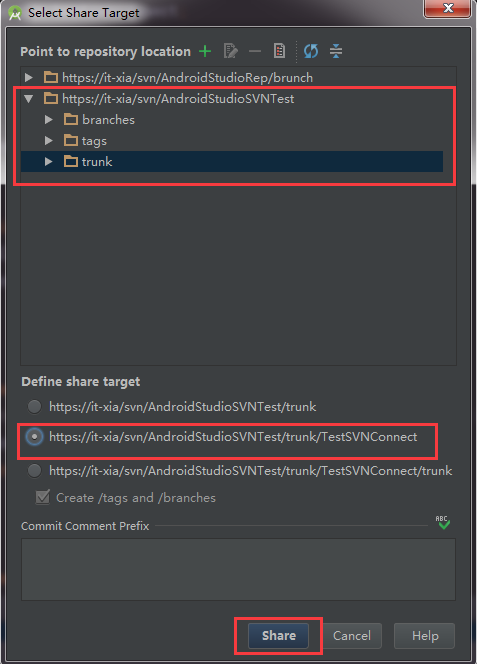















 526
526











 被折叠的 条评论
为什么被折叠?
被折叠的 条评论
为什么被折叠?








